Como bien es sabido por casi todos los usuarios de Windows, la versión 8 de dicho sistema operativo, ha eliminado el famoso y muy útil menú Inicio de Windows, que se convirtió en todo un icono del sistema de 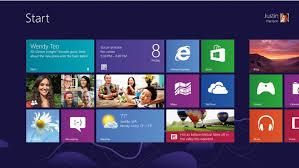 Microsoft. Sin embargo, existen maneras de activar dicho menú en Windows 8. Seguidamente, veremos algunas tareas que nos permitirán activar el tan famoso menú Inicio en Windows 8.
Microsoft. Sin embargo, existen maneras de activar dicho menú en Windows 8. Seguidamente, veremos algunas tareas que nos permitirán activar el tan famoso menú Inicio en Windows 8.
Activando el menú como una barra
El método que vamos a describir es un poco largo, pero permitirá seguir utilizando el menú inicio en nuestro Windows 8:
Una vez que tengamos en la pantalla el escritorio de Windows 8, debemos hacer clic derecho sobre el escritorio, específicamente, en un área vacía de dicho escritorio. Notaremos que se despliega un menú emergente, en dicho menú, buscamos la opción “Toolbars” y seguidamente, “New Toolbar” (ver figura).
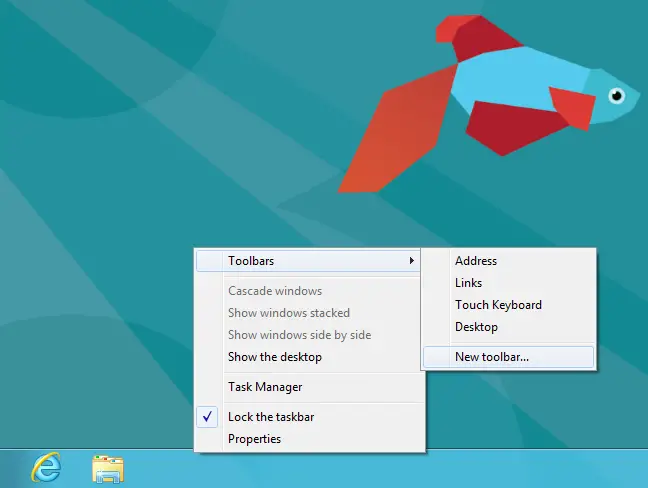
Veremos como se abre una ventana emergente. En dicha ventana, debemos colocar la siguiente dirección “%programData%MicrosoftWindowsStartMenuPrograms” (sin las comillas).
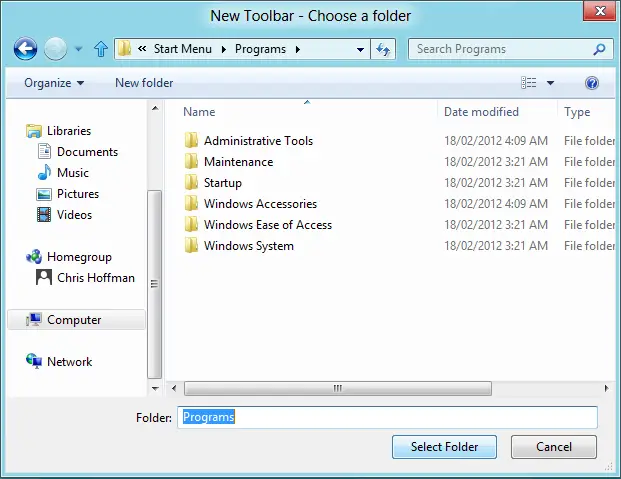
Una vez hecho esto, debemos presionar el botón Select Folder o el botón Enter, notaremos que somos re-direccionados al escritorio. En la barra de tareas podemos ver que se ha activado un menú llamado Programs (ver figura).
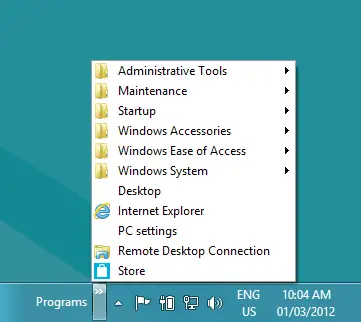
Es momento de hacer clic sobre la barra de herramientas, al desplegarse el menú emergente, tendremos que desmarcar la opción “Lock The Taskbar”. De esta manera, podemos mover todo lo que deseemos, hacia donde deseemos, ofreciendo una libertad casi absoluta para el usuario (ver figura).
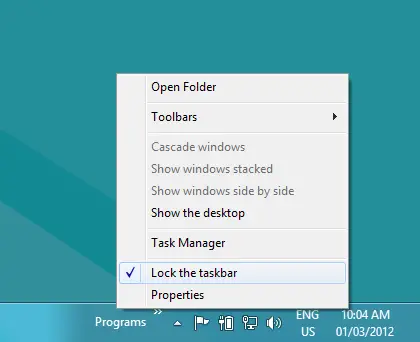
Ahora, es momento de preparar nuestro menú Inicio. Para ello, debemos arrastrar “Programs”, hacia la esquina izquierda de la barra de tareas, donde tradicionalmente se encuentra el menú Inicio en Windows XP (ver figura).
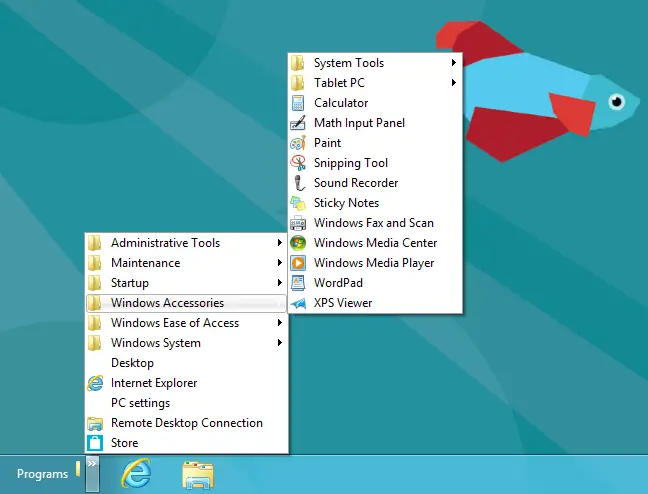
Inmediatamente, hacemos clic en la barra y marcamos nuevamente la opción “Lock The Taskbar”. También, tendremos la posibilidad de cambiar el nombre de Programs o de ocultar dicha opción por momentos en la barra de tareas. Tenemos que destacar que cada vez que realicemos un cambio en la barra de tareas, debemos bloquearla de nuevo al finalizar.
Este método no presentará todos los programas que tenemos instalados en el ordenador, para solventar esta desventaja, debemos crear accesos directos de los programas y arrastrarlos hasta la barra Programs, de tal manera, que tendremos un menú desplegable, muy similar al tradicional Menú inicio de XP en Windows 8.
Como podemos ver es un procedimiento simple, pero largo, así que debemos ser metódicos y cuidadosos con cada paso, pero el resultado bien valdrá la pena.
